Kunskapslager i Azure AI Search
Kunskapslager är sekundär lagring för AI-berikat innehåll som skapats av en kompetensuppsättning i Azure AI Search. I Azure AI Search skickar ett indexeringsjobb alltid utdata till ett sökindex, men om du kopplar en kompetensuppsättning till en indexerare kan du även skicka AI-berikade utdata till en container eller tabell i Azure Storage. Ett kunskapslager kan användas för oberoende analys eller nedströmsbearbetning i scenarier som inte är sökscenarier som kunskapsutvinning.
De två utdata från indexering, ett sökindex och kunskapslager, är ömsesidigt uteslutande produkter av samma pipeline. De härleds från samma indata och innehåller samma data, men deras innehåll är strukturerat, lagrat och används i olika program.
Fysiskt är ett kunskapslager Azure Storage, antingen Azure Table Storage, Azure Blob Storage eller båda. Alla verktyg eller processer som kan ansluta till Azure Storage kan använda innehållet i ett kunskapslager. Det finns inget frågestöd i Azure AI Search för att hämta innehåll från ett kunskapslager.
När du tittar på Azure Portal ser ett kunskapslager ut som alla andra tabeller, objekt eller filer. Följande skärmbild visar ett kunskapslager som består av tre tabeller. Du kan anta en namngivningskonvention, till exempel ett kstore prefix, för att hålla ihop innehållet.
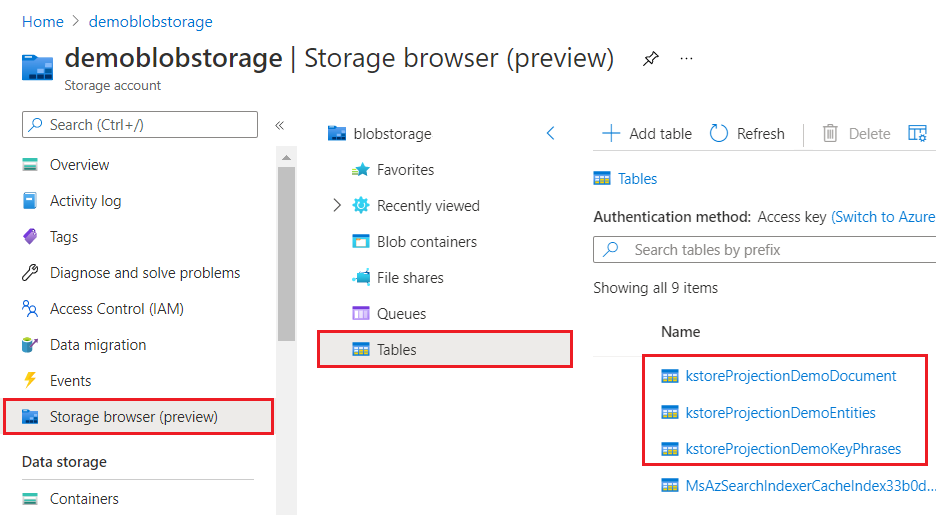
Fördelar med kunskapslager
De främsta fördelarna med ett kunskapslager är tvådelat: flexibel åtkomst till innehåll och möjligheten att forma data.
Till skillnad från ett sökindex som bara kan nås via frågor i Azure AI Search är ett kunskapslager tillgängligt för alla verktyg, appar eller processer som stöder anslutningar till Azure Storage. Den här flexibiliteten öppnar nya scenarier för att använda analyserat och berikat innehåll som produceras av en berikande pipeline.
Samma kompetensuppsättning som berikar data kan också användas för att forma data. Vissa verktyg som Power BI fungerar bättre med tabeller, medan en data science-arbetsbelastning kan kräva en komplex datastruktur i blobformat. Genom att lägga till en Shaper-färdighet i en kompetensuppsättning får du kontroll över formen på dina data. Du kan sedan skicka dessa former till projektioner, antingen tabeller eller blobar, för att skapa fysiska datastrukturer som överensstämmer med datans avsedda användning.
I följande video förklaras både dessa fördelar och mer.
Definition av kunskapslager
Ett kunskapslager definieras i en kompetensuppsättningsdefinition och har två komponenter:
En anslutningssträng till Azure Storage
Projektioner som avgör om kunskapsarkivet består av tabeller, objekt eller filer. Projektionselementet är en matris. Du kan skapa flera uppsättningar med kombinationer av table-object-file i ett kunskapslager.
"knowledgeStore": { "storageConnectionString":"<YOUR-AZURE-STORAGE-ACCOUNT-CONNECTION-STRING>", "projections":[ { "tables":[ ], "objects":[ ], "files":[ ] } ] }
Vilken typ av projektion du anger i den här strukturen avgör vilken typ av lagring som används av kunskapsarkivet, men inte dess struktur. Fält i tabeller, objekt och filer bestäms av Formarens kunskapsutdata om du skapar kunskapsarkivet programmatiskt eller av guiden Importera data om du använder Azure Portal.
tablesprojekt berikat innehåll i Table Storage. Definiera en tabellprojektion när du behöver tabellrapporteringsstrukturer för indata till analysverktyg eller exportera som dataramar till andra datalager. Du kan ange fleratablesi samma projektionsgrupp för att hämta en delmängd eller ett tvärsnitt av berikade dokument. I samma projektionsgrupp bevaras tabellrelationer så att du kan arbeta med dem alla.Projicerat innehåll är inte aggregerat eller normaliserat. Följande skärmbild visar en tabell, sorterad efter nyckelfras, med det överordnade dokumentet som anges i den intilliggande kolumnen. Till skillnad från datainmatning under indexering finns det ingen språklig analys eller sammansättning av innehåll. Pluralformer och skillnader i hölje betraktas som unika instanser.
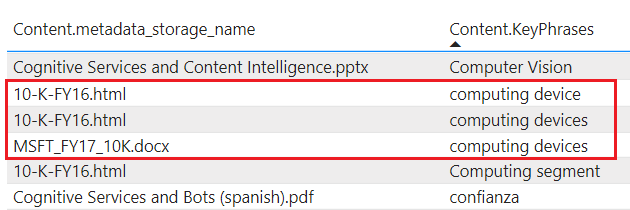
objectsprojekt-JSON-dokument till Blob Storage. Den fysiska representationen av enobjectär en hierarkisk JSON-struktur som representerar ett berikat dokument.filesprojektbildfiler till Blob Storage. Afileär en bild som extraherats från ett dokument och överförts intakt till Blob Storage. Även om den heter "files" visas den i Blob Storage, inte fillagring.
Skapa ett kunskapslager
Om du vill skapa kunskapslager använder du Azure Portal eller ett API.
Du behöver Azure Storage, en kompetensuppsättning och en indexerare. Eftersom indexerare kräver ett sökindex måste du också ange en indexdefinition.
Gå med Azure Portal metod för den snabbaste vägen till ett färdigt kunskapslager. Du kan också välja REST-API:et för att få en djupare förståelse för hur objekt definieras och relateras.
Skapa ditt första kunskapslager i fyra steg med hjälp av guiden Importera data .
Definiera en datakälla som innehåller de data som du vill utöka.
Definiera en kompetensuppsättning. Kunskapsuppsättningen anger berikningssteg och kunskapsarkivet.
Definiera ett indexschema. Du kanske inte behöver en, men indexerare kräver det. Guiden kan härleda ett index.
Slutför guiden. Dataextrahering, berikande och skapande av kunskapslager sker i det här sista steget.
Guiden automatiserar flera uppgifter. Mer specifikt skapas både formning och projektioner (definitioner av fysiska datastrukturer i Azure Storage) åt dig.
Ansluta med appar
När berikat innehåll finns i lagringen kan alla verktyg eller tekniker som ansluter till Azure Storage användas för att utforska, analysera eller använda innehållet. Följande lista är en början:
Storage Explorer eller Storage-webbläsaren i Azure Portal för att visa utökad dokumentstruktur och innehåll. Tänk på detta som baslinjeverktyg för att visa innehåll i kunskapslager.
Power BI för rapportering och analys.
Azure Data Factory för ytterligare manipulering.
Innehållslivscykel
Varje gång du kör indexeraren och kunskapsuppsättningen uppdateras kunskapsarkivet om kunskapsuppsättningen eller underliggande källdata har ändrats. Alla ändringar som hämtas av indexeraren sprids genom berikningsprocessen till projektionerna i kunskapsarkivet, vilket säkerställer att dina beräknade data är en aktuell representation av innehåll i den ursprungliga datakällan.
Kommentar
Även om du kan redigera data i projektionerna skrivs alla ändringar över vid nästa pipelineanrop, förutsatt att dokumentet i källdata uppdateras.
Ändringar i källdata
För datakällor som stöder ändringsspårning bearbetar en indexerare nya och ändrade dokument och kringgår befintliga dokument som redan har bearbetats. Tidsstämpelinformationen varierar beroende på datakälla, men i en blobcontainer tittar indexeraren på lastmodified datumet för att avgöra vilka blobar som måste matas in.
Ändringar i en kompetensuppsättning
Om du gör ändringar i en kompetensuppsättning bör du aktivera cachelagring av berikade dokument för att återanvända befintliga berikningar där det är möjligt.
Utan inkrementell cachelagring bearbetar indexeraren alltid dokument i ordning efter högvattenmärket, utan att gå bakåt. För blobar bearbetar indexeraren blobar sorterade lastModifiedefter , oavsett ändringar i indexerarens inställningar eller kompetensuppsättningen. Om du ändrar en kompetensuppsättning uppdateras inte tidigare bearbetade dokument för att återspegla den nya kompetensuppsättningen. Dokument som bearbetas efter ändringen av kompetensuppsättningen använder den nya kompetensuppsättningen, vilket resulterar i att indexdokument är en blandning av gamla och nya färdigheter.
Med inkrementell cachelagring och efter en uppdatering av kompetensuppsättningen återanvänder indexeraren alla berikanden som inte påverkas av ändringen av kompetensuppsättningen. Överordnad berikning hämtas från cachen, liksom alla berikanden som är oberoende och isolerade från den kompetens som ändrades.
borttagningar
Även om en indexerare skapar och uppdaterar strukturer och innehåll i Azure Storage tas de inte bort. Projektioner fortsätter att finnas även när indexeraren eller kompetensuppsättningen tas bort. Som ägare till lagringskontot bör du ta bort en projektion om den inte längre behövs.
Nästa steg
Kunskapsarkivet erbjuder beständighet av berikade dokument, användbart när du utformar en kompetensuppsättning eller skapar nya strukturer och innehåll för förbrukning av alla klientprogram som kan komma åt ett Azure Storage-konto.
Den enklaste metoden för att skapa berikade dokument är via Azure Portal, men en REST-klient och REST-API:er kan ge mer insikt i hur objekt skapas och refereras programmatiskt.